win10开启vt的方法 win10vt怎么开启
更新时间:2023-05-19 14:05:31作者:zheng
我们可以开启win10电脑的vt虚拟化,开启后可以提高电脑的性能,但是有些用户不知道怎么开启,今天小编就给大家带来win10开启vt的方法,如果你刚好遇到这个问题,跟着小编一起来操作吧。
具体方法:
1、按下“win+i”打开设置点击“更新和安全”。
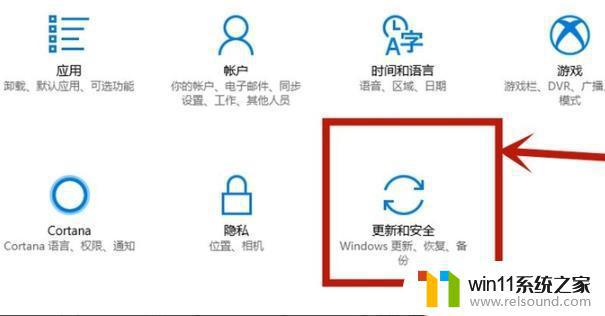
2、随后点击左侧任务栏中的“恢复”。
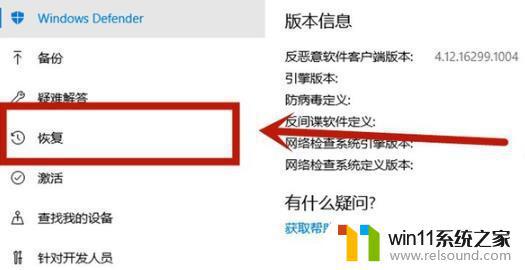
3、在高级启动下面点击“立即重新启动”。

4、重启后点击“高级选项”。

5、进入高级选项点击“uefi固件设置”。

6、再点击右下方的“重启”。
7、重启后进入主板界面选择“advanced”确认后进入。
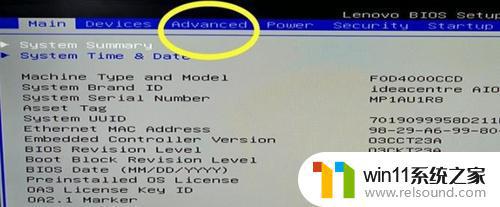
8、调到vt-d,之后再调到enable。点击enter确认,最后在按下F10保存即可。
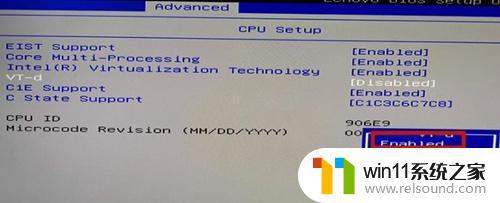
以上就是win10开启vt的方法的全部内容,有遇到这种情况的用户可以按照小编的方法来进行解决,希望能够帮助到大家。















